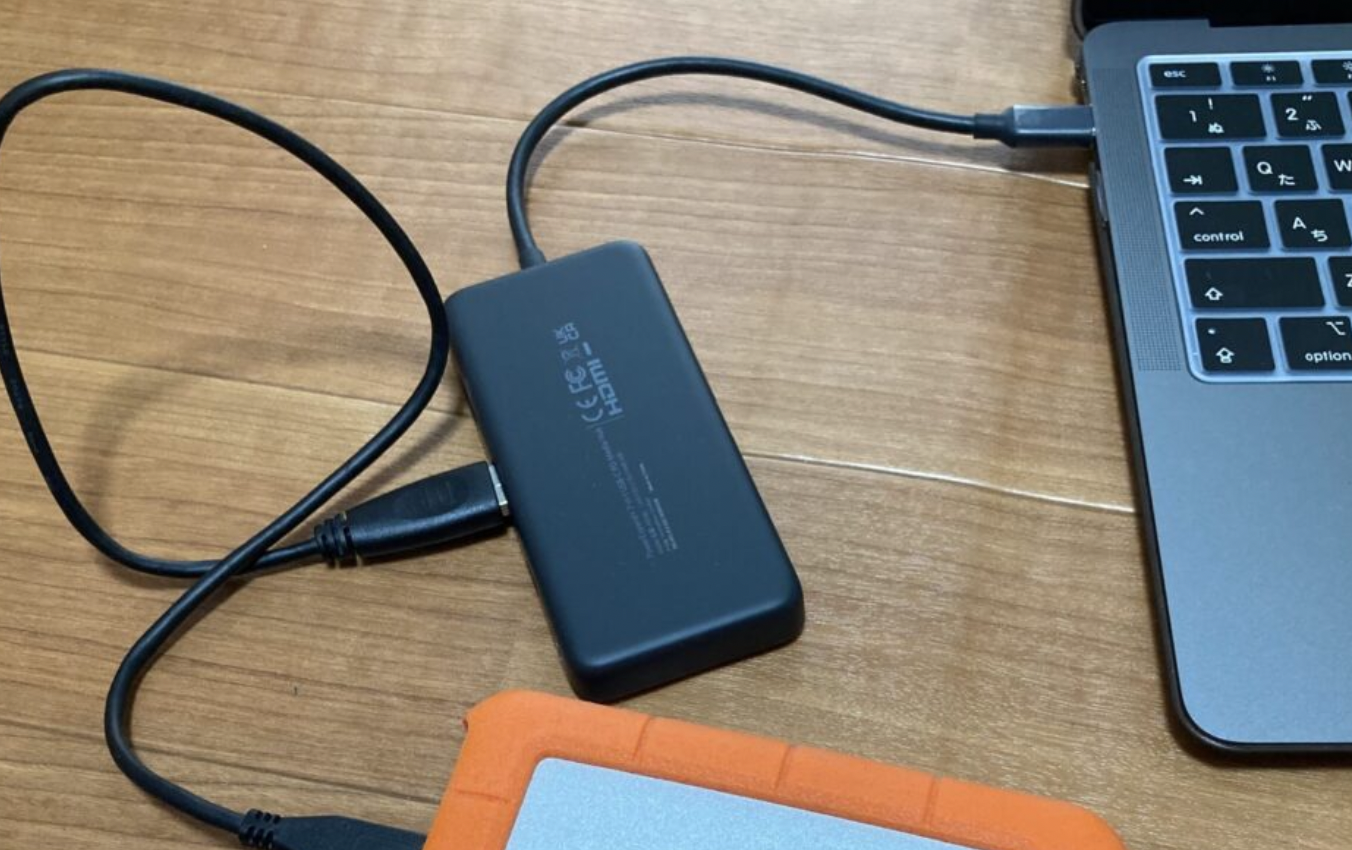MacBook Air2020(M1チップ)を購入しました。しかし、Air単体では周辺機器が使えない!!
ハブがないと外付けHDDもマウスもつなげられないなんてAppleさん、シンプルイズベストは良いけど足りないんですよ。
Contents
- 1 ハブは MacBook Airには必須
- 2 おすすめ MacBook Air/Pro(M1)用のハブ、厳選5+α
- 3 Ankerハブ85Wを買ってみたレビュー(MacBook Air2020M1チップ)
- 4 MacBook Air(M1)用ハブ、Anker使用レビュー、まとめ
ハブは MacBook Airには必須

MacBook Airを購入して、必ず必要になるのがハブ。
なぜなら MacBook AirにはUSBーCしか接続できないから。(写真参考。反対側はオーディオのみ)
USB、、、A?? C??
ん?
「ハブなどなくてもやっていけるだろう。」とか思っていたけど、よく考えてみたら、現在使っている iMacの周辺機器って全部USBーA接続のものばかり。
外付けHDD、マウス、キーボード、カードリーダー、SDカードリーダーなどなど。
なんで MacBook AirもProもUSBーCしかないのよ、とつっこみつつ、

ハブの選び方おすすめ:形状別

ハブは形状の種類で言うと
- 一体型
- 一体型でない(ケーブル)
の2種類あります。
写真のは一体型ハブ。(旦那のMacBook Pro)
一体型のメリット&デメリット、使用レビュー
メリット:
一体型はスマート。見た目も良いし、スペースを取らない。
デメリット:
USBーCポートを2つふさいでしまう。(充電アダプタを直接 MacBookに接続できない。ハブ経由になる。)
そして、ハードシェルカバーを MacBookにつけた場合は一体型ハブは取り付けられないことがほとんど。(ハードシェルカバーが干渉してUSBが最後までささりきらない可能性大だから)
MacBookと密着しているのでお互いの発熱干渉が心配。
Windowsでは使用できないハブが多い。
抜き差しの時に不安を覚える。
使用してみたレビュー:
旦那が使用していますが、「充電アダプタが特定のUSBーCにささないと充電してくれない。」と言っていました。(ハブによって充電できるUSBーCが決まっているものもあります)
一体型でない(ケーブル)ハブのメリット&デメリット
メリット:
一体型ではないハブは、USBーCポートが1つで済むので、充電ポート用にUSBーCポートを1つ空けておくことができます。
そして、ハードシェルカバーを付けていても使えます。
Windowsでも使用可能なハブが多いです。
デメリット:
コードがある分、ある程度のスペースが必要になります。(商品によってはけっこうがっつりスペースが必要。スタンド使った時どうしようか悩む。)
コードの耐久性が心配になるかもしれない。
使用してみたレビュー:
後述参考。>>こちらからレビューに飛べます。
ハブの選び方:スペック(何が接続できるか)、W数
ハブと一言で言っても、接続できる機器の数や種類は商品によって異なります。
外付けHDDとマウスを同時に使いたい人はUSBーAポートが2つあるハブが必要ですし、モニターとつなげたい人はHDMIポートがあるハブが必要。
SDカードやmicroSDカードスロットや、イーサネットポート(有線LAN)など色々なので、購入前に自分に何が必要かを確認する必要があります。
W数に注意、 MacBook Proは60Wでは足りない?
ハブ探しをしている時に「ハブおすすめ」サイトではあんまり書いてくれていなかったのが「W数」の違い。
MacBook Pro13インチの純正充電アダプタは61W、
14インチ8コアCPUが67W、10コアCPUが96Wです。
W数とは、充電器が1秒で供給する電気エネルギーの量を示す単位のことなので、充電アダプタのW数が大きい方がより早く充電できると言うことです。(今回調べて知った人。めっちゃ知ったかぶり)
60Wハブは実際は48W出力だったり(100Wハブだと実際は85W出力だったり)するので、購入するときにハブのW数を確認することをおすすめします。特に一体型ハブ。
MacBook ProなどでハブのW数が低いからと言って使えないわけではないようです。(単純に充電が遅くなるのかな??)
安物ハブは MacBook本体が壊れる??
特にM1チップ内蔵の MacBook AirやProは、安物ハブを使用すると MacBookが壊れることがあるらしい。
実際に壊れた事例があり、無名メーカーの安物ハブを使っている場合が多かったそうです。
なので、ハブは少し値段が高いと思っても有名どころのメーカーの商品を買うことをおすすめします。と言っても、Satechiは高すぎますけどね。。。
おすすめ MacBook Air/Pro(M1)用のハブ、厳選5+α
MacBook Air/Pro(M1)用のハブって何がいいんだろう、選ぶのめんどいと言う方向けにおすすめハブを厳選して5つ(+1)ピックアップしてみました。
パススルータイプ(電源アダプタ不要)のハブのおすすめです。
本当に面倒な人は下の方に「用途別おすすめハブ」をまとめましたのでそちらに飛んでください。
【一体型】Satechi Type-C アルミニウム Proハブ 7-in-2
MacBook用のハブのおすすめと言えば定番のSatechiシリーズ。
こちらは一体型ハブのSatechi Type-C アルミニウム Proハブ 7-in-2 です。
USB-C Power DeliveryでMacBookProを最大87Wでパススルー充電してくれるので良いですね。
Thunderbolt 3を使用したい人はこのハブがおすすめ。
【ケーブル】Satechi スリム V2 マルチ USB-Cハブ 6in1
一体型じゃないハブが欲しい人へのおすすめはこちらのSatechi スリム V2 マルチ USB-Cハブ 6in1 です。
必要最低限ながらスリムでスタイリッシュな感じがいいですね。
USB-C PD充電は、デバイスを最大60Wで充電しながらハブが使用可能です。
【ケーブル】Anker PowerExpand+ 7-in-1 USB-C PD メディア ハブ 85W
ハブについて調べている時によく見かけたのがSatechiとAnker。そしてAnkerjのおすすめハブでよく見かける1つが「Anker PowerExpand+ 7-in-1 USB-C PD メディア ハブ 85W」。(もう一つは60Wのハブ)
Amazonでは85Wと書かれているけど楽天サイトによっては100Wと書かれているはぶ。
85Wと書かれていますが、最大入力100W、最大出力85Wです。
必要最低限は揃っている感じでこだわりのない方におすすめのハブです。
【一体型】Anker PowerExpand Direct 7-in-2 USB-C PD メディア ハブ 4K対応 HDMIポート 100W
「一体型ハブが欲しいけど、正直、Satechi高すぎでしょう。いくら MacBookを壊さないためとは言え。」と思った方のおすすめはこちら。
Anker PowerExpand Direct 7-in-2 USB-C PD メディア ハブ 4K対応 HDMIポート 100W です。先ほどの85Wハブと同様スペックの一体型ハブです。
Thunderboltを使いたい人は先述のSatechi 一体型おすすめしますが、こだわりがない方で一体型ハブが欲しい人はこっちがおすすめです。値段的にも。
【ケーブル】Anker PowerExpand+ 7-in-1 USB-C PD イーサネット ハブ 4K対応HDMI出力ポート 60W
Ankerハブのおすすめでよく見かけるもう一つは、こちらの「Anker PowerExpand+ 7-in-1 USB-C PD イーサネット ハブ 4K対応HDMI出力ポート 60W」
USB-Cポートが1つになりますがイーサネットポート(有線LAN)があります。有線LAN接続をよくされる方はこちらのハブがおすすめです。
【ケーブル】Belkin ハブ ドッキングステーション USB-C 7 in 1
「Ankerも良いんだけど、もう少しスタイリッシュにならないかな。」と思った人におすすめなのがこちらの「Belkin ハブ ドッキングステーション USB-C 7 in 1」
Belkinを知らなかったんですけど(いや、実はSatechiも知らなかった)、Ankerと同列くらいのメーカーさんらしいです。
USB-Cは100WPD(パワーバッテリー)85W。
AUX(3.5mmオーディオ)ポートがありますので、有線ヘッドホンやイヤホンを使う方はこちらのハブがおすすめです。(と書いたけど、MacBookにはヘッドホン端子ありますよね。。。)
用途別おすすめまとめ
Thunderbolt3接続したい→Satechi Type-C アルミニウム Proハブ 7-in-2
有線LAN接続したい→Anker PowerExpand+ 7-in-1 USB-C PD イーサネット ハブ 4K対応HDMI出力ポート 60W
AUXポートが(追加で)欲しい→Belkin ハブ ドッキングステーション USB-C 7 in 1
特にこだわらない【ケーブル】→Anker PowerExpand+ 7-in-1 USB-C PD メディア ハブ 85W
特にこだわらない【一体型】→Anker PowerExpand Direct 7-in-2 USB-C PD メディア ハブ 4K対応 HDMIポート 100W
細かな速度や袋が付属しているかなどの情報は書いていないので、購入前に細かな仕様はご確認ください。
Ankerハブ85Wを買ってみたレビュー(MacBook Air2020M1チップ)
私が MacBook Air2020用のハブに購入したのは、
「Anker PowerExpand+ 7-in-1 USB-C PD メディア ハブ 85Wパス」です。
最初60Wの方を購入しようかと思ったのですが、有線LANでつなぐことはないし、何より60Wハブより85W(楽天では100Wって書いてあった)の方がお値段が安かったからこちらのハブを購入しました。
安物ハブがMacBook Airを壊してしまうかも、というのは怖いですが、さすがにSatechiは高いのです。無理。なのでAnker。
ケーブルハブを選んだ理由
今回一体型ハブではなくケーブルハブを購入したの理由は下記の通り。
- MacBook Air本体のUSB-Cポートで直接充電したかった。
- 一体型の取り外しを雑にしてハブもMacBook Airも壊したくはない。
- ハブとMacBook Airとの熱伝導の干渉が気になる(Airはファンレスだし。M1チップのAirとはいえ)
- ハードシェルカバーを取り付けたのでそもそも一体型ハブNG
Ankerハブ85W、開封の儀

そう言えばAnker製品を初めて買った気がします。

開封。

最初こんな感じ。1番右は袋ですね。

やっぱり大きい。

左からHDMI、SDカードとmicroSDカードスロット、USBーC(Charging)。
反対側は

左からUSBーC(Date)、USBーA、USBーA。

袋が付いていました。

入れてみます。結構キッチキチ。

持ち運ぶ時スタイル。でも持ち運ぶには大きめ。
使ってみた(接続:外付けHDD)

MacBook AirにAnker85Wハブをつないでみました。
ケーブルが太くてあまり曲がらない(いや、曲がりすぎても怖い)ので、スペースを取られます。(写真参考。)
一体型はやっぱりスペース取らないしスタイリッシュだなとうらやましく思った瞬間。

外付けHDDをつなげてみました。
どれだけスペース取ってくれるのよハブと外付けHDD。けっこう邪魔ですね。
使用アンペア数に注意
ちなみにハブを使う時はW数だけでなく、アンペア数も気をつけないとダメなんですって。このAnkerハブだと合計900mAを超えないようにする必要があります。
外付けHDDの消費電力数を調べてみてみましたが、一応900mAは超えないらしい(500〜800mA)。外付けHDDつなげている間は、念の為他のデバイスを接続しない方が良いかな。
M1チップMacBook AirとAnkerハブどっちが速いのか(データ移行)
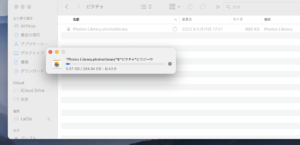
iMacの写真のデータ約263GBを外付けHDDを経由して(※)、新しく購入したMacBook Airに移しました。
iMacから外付けHDDにデータ移行する時は2時間近くかかりましたが、Ankerハブを経由しつつつMacBook Airに外付けHDDから移行したときは45分くらいで終わりました。
速度測る装置がないので詳細は分かりませんが、2017年購入iMac→外付けHDDよりは、外付けHDD→Ankerハブ(USB-A)→MacBook Air(M1チップ)の方がデータ移動速度は格段に速かったです。(当然かな、)
私は外付けHDDにバックアップを取っておきたかったのとAnkerハブの動作確認のため経由させました。
MacBook Air(M1)用ハブ、Anker使用レビュー、まとめ
正直一体型ハブの方がスタイリッシュというか、スペースを無駄に使わなくて済むのでうらやましい。今後ノートPCスタンドを使っていく予定なので、高い位置にMacBook Airを置いたときにケーブルハブをどこに置いて使おうか悩むところです。
今はテキスト入力作業ばっかりで動画編集とかマウス使用する作業をしていないのでAnkerハブをつなぎながら作業した場合どうなるかがわかりません。熱くなるんだろうか。もう少し使い込んだら使ってみたらレビューを追記したいと思います。